

YouTube Music Converter
„Warum gibt es keine Desktop-App für YouTube Music? Die anderen Musik-Streaming-Dienste wie Spotify, Tidal haben einen. Wie kann ich YouTube Music auf PC hören und herunterladen?“
Es gibt einige YouTube Music-Nutzer, die häufig nach der Desktop-App in der YouTube Music Community fragen. Die Antworten sind oft enttäuschend. Derzeit bietet YouTube Music keine offizielle Desktop-App. Wenn Leute YouTube Music auf dem PC verwenden möchten, müssen sie ihren Browser öffnen, um auf den Webplayer von YouTube Music zuzugreifen.

Wenn Sie direkt auf YouTube Music auf dem PC zugreifen möchten, ohne einen Browser zu öffnen, oder sogar YouTube Music-Songs offline auf dem PC abspielen möchten, müssen Sie einige Tricks oder Tools anwenden. Ja, Sie sind jetzt am richtigen Ort. In diesem Artikel stellen wir Ihnen drei praktische Alternative vor, die Ihnen helfen, Songs von YouTube Music auf dem PC abzuspielen und sogar die Download-Funktion für die Offline-Wiedergabe zu erhalten, genau wie in der mobilen App.
Derzeit gibt es keine offizielle Desktop-App für YouTube Music. Nicht auf Desktop-App liegt sein Fokus, sondern ganz auf Progressive Web Apps (PWAs). PWA ist eine Webanwendung, die auf einer gemeinsamen Webseite oder Website aufgebaut ist, aber Nutzer verwenden sie in einem Fenster ohne Browser-Symbolleisten, ein Desktop-Symbol und Unterstützung für Medientasten. So installieren Sie es:
Schritt 1Öffnen Sie https://music.youtube.com in Google Chrome.
Schritt 2Klicken Sie auf das Download-Symbol neben der URL oder die drei vertikalen Punkte in der oberen rechten Ecke des Fensters.
Schritt 3Klicken Sie auf YouTube Music installieren...
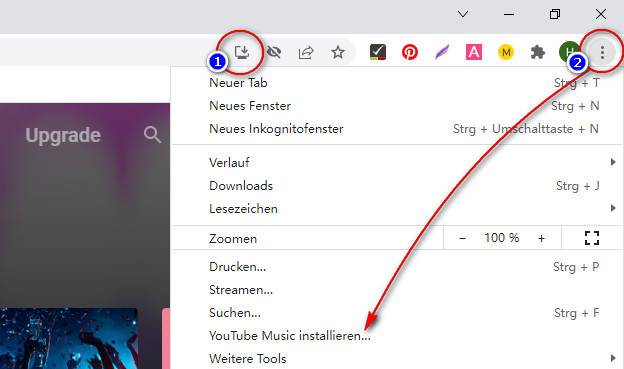
Schritt 4YouTube Music sollte sich jetzt in einem separaten Fenster öffnen und ein Desktop-Symbol wird auf dem Desktop des PCs erstellt.
YTMDesktop App ist ein kostenloser plattformübergreifender Desktop-Player für YouTube Music. Mit dieser App können Sie auch Songs von YouTube Music auf PC hören. Verglichen mit der offiziell von YouTube bereitgestellten PWA löst es die Probleme einiger Nutzer.
Sie können diese App von https://ytmdesktop.app/ herunterladen und auf dem Desktop installieren. Dann können Sie die Lieder von YouTube Music besser auf dem PC genießen.
Die meisten Nutzer erwarten die Desktop-App nicht nur wegen der besseren Performance, sondern auch wegen der Funktion „Offline-Wiedergabe“. Aber die beiden oben genannten Tools können nur die Online-Wiedergabe unterstützen. Um den Zweck der Offline-Wiedergabe auf dem PC zu erreichen, empfehlen wir das dritte Alternative - die Verwendung von YouTube Music Converter.
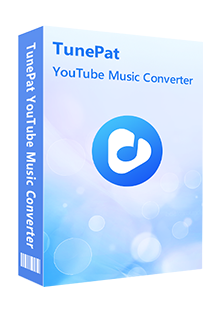
YouTube Music Converter
 Titel, Album und Playlist von YouTube Music schnell herunterladen.
Titel, Album und Playlist von YouTube Music schnell herunterladen. MP3/AAC/WAV/FLAC/AIFF/ALAC als Ausgabeformat.
MP3/AAC/WAV/FLAC/AIFF/ALAC als Ausgabeformat. Free und Premium-Account unterstützen.
Free und Premium-Account unterstützen. Hohe Qualität und ID3-Tags beibehalten.
Hohe Qualität und ID3-Tags beibehalten. YouTube Music-App nicht installiert müssen.
YouTube Music-App nicht installiert müssen. 100% virenfrei & ohne Plugins
100% virenfrei & ohne PluginsDas Programm YouTube Music Converter verfügt auch über einen integrierten YouTube Music Webplayer. Mit Ihrem Account von YouTube Music können Sie sich beim Webplayer anmelden, um Songs abzuspielen. Der größte Vorteil ist, dass das Programm eine Download-Funktion hinzufügt. Es kann Ihnen helfen, Ihre Lieblingssongs aus der Bibliothek von YouTube Music auf den PC herunterzuladen und als MP3, AAC, WAV, FLAC, AIFF, ALAC zu speichern. Wie funktioniert es? Bitte lesen Sie mit uns weiter.
Laden Sie zunächst das Installationspaket auf den PC herunter und schließen Sie die Installation ab.
Schritt 1YouTube Music Webplayer öffnen und sich dabei anmelden
Klicken Sie nach dem Start des Programms auf dem Bildschirm mit der Bedienungsanleitung auf „Öffnen Sie den YouTube Music Web Player“.
Dann wird der Webplayer von YouTube Music aufgerufen. Klicken Sie oben rechts auf die Schaltfläche „Anmelden“, um sich mit Ihrem Account von YouTube Music anzumelden.
Hinweis: Diese Anmeldung dient nur dazu, den Zugriff auf die Bibliothek von YouTube Music zu erhalten. Das Programm speichert Ihre persönlichen Kontoinformationen nicht.
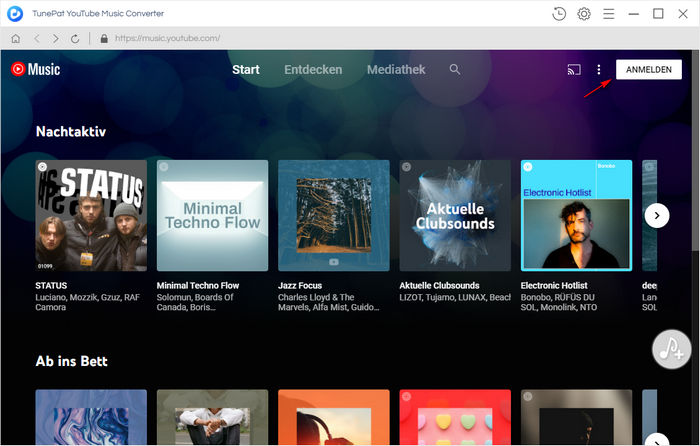
Schritt 2MP3 als Ausgabeformat auswählen
Klicken Sie auf das zahnradähnliche Symbol in der oberen rechten Ecke des Hauptbildschirms, um das Einstellungsfenster zu öffnen. Zu den Ausgabeformaten gehören MP3, AAC, WAV, FLAC, AIFF und ALAC. Wählen Sie nun „MP3“ aus. Die Ausgabequalität kann bis zu 320kpbs. Darüber hinaus können die ausgegebenen Songs auch mit der Option „Ausgabe organisiert“ in der Reihenfolge von Künstler, Album usw. speichern. Es wird sehr hilfreich sein.
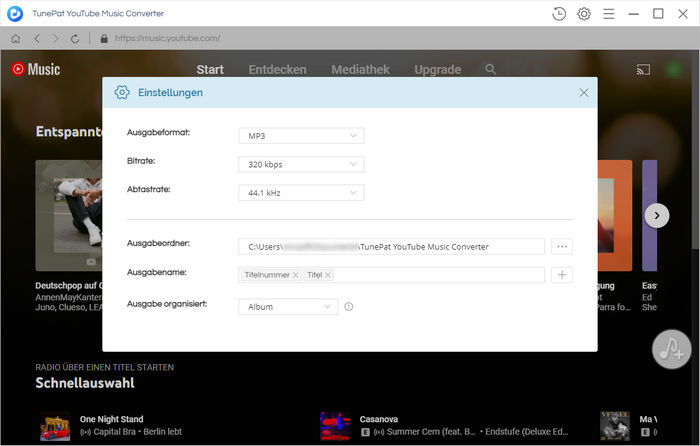
Schritt 3Songs von YouTube Music zur Konvertierungsliste hinzufügen
Im Webplayer suchen Sie die Playlists, die Alben, die Künstler usw. durch, die Sie in MP3 konvertieren und auf den PC herunterladen möchten. Öffnen Sie die Playlists, die Alben, die Künstler, dann klicken Sie auf den blauen Hinzufügen-Button recht unten. Ein neues Fenster erscheint. Darin werden alle Songs von Playlists, Alben angezeigt. Wählen Sie die zu konvertierenden Lieder aus.
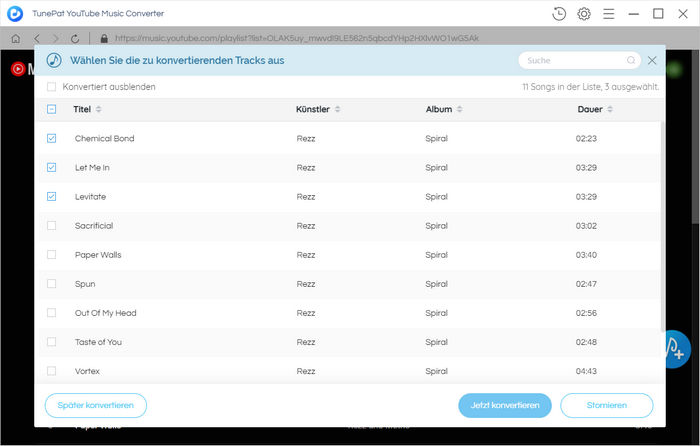
Schritt 4Songs von YouTube Music in MP3 konvertieren und auf den PC herunterladen
Jetzt klicken Sie auf den Konvertierungsbutton. Das Programm start die Konvertierung der ausgewählten Songs und sie als MP3-Dateien auf den PC speichern.
Nach dem Abschluss der Konvertierung können Sie alle Songs von YouTube Music in dem Ausgabeordner finden und jederzeit auf dem PC offline anhören.
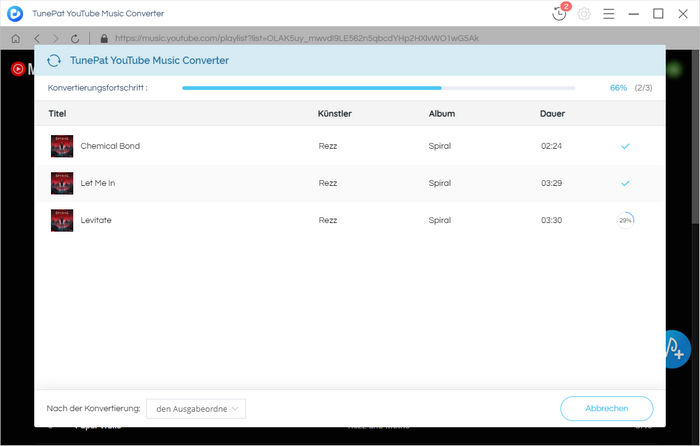
| PWA | YTMDesktop App | YouTube Music Converter | |
|---|---|---|---|
| Desktop-Symbol | Ja | Ja | Ja |
| Online-Wiedergabe ohne Verzögerung | Manchmal | Ja | Manchmal |
| Account wechseln | Ja | Nein | Nein |
| Download-Funktion | Nein | Nein | Ja |
Da Google keine Desktop-App für YouTube Music auf dem PC bereitstellt, sind die drei oben genannten Tricks gültige Alternativen zur Desktop-App. Das dritte Alternative ist die einzige Lösung, wenn Sie Songs von YouTube Music herunterladen möchten, als wären sie in einer mobilen App. YouTube Music Converter fungiert nicht nur als Musikplayer, sondern auch als Konvertierungstool, mit dem Nutzer ihre Lieblingssongs von YouTube Music auf den PC herunterladen können. Wählen Sie jetzt eine Alternative von Desktop-App für YouTube Music und probieren Sie es aus!
Hinweis: Das in diesem Artikel genannte Programm YouTube Music Converter bietet auch kostenlose Testversion. Die Test- und Vollversion haben genau die gleichen Funktionen. In der kostenlosen Testversion können Sie jedoch nur 3 Songs gleichzeitig konvertieren. Jeder Song kann nur 1 Minute lang konvertiert werden. Um alle Funktionen freizuschalten, erwerben Sie bitte eine Lizenz.
Was wirst du brauchen
Empfohlene Produkte
Neues Produkt
Vielleicht interessieren
Top-Themen
Tests und Bewertungen